word文字背景颜色怎么去掉?文字阴影去除!
1、首先,小编自己做一个文字背景作为教程,如图就是背后有背景,或者说阴影的文字。
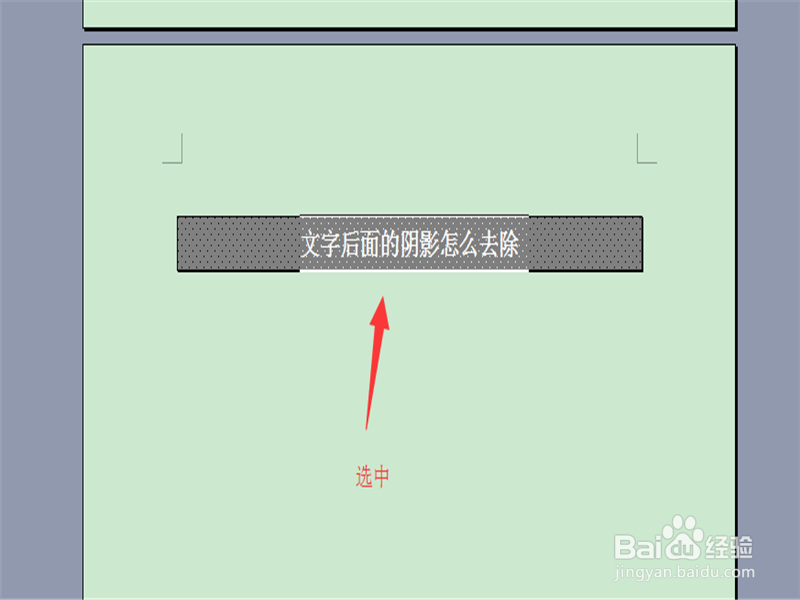
2、首先,我们选中文字,记住得全部选中,这样才能进行设置,否则设置出来的都是没有用的。
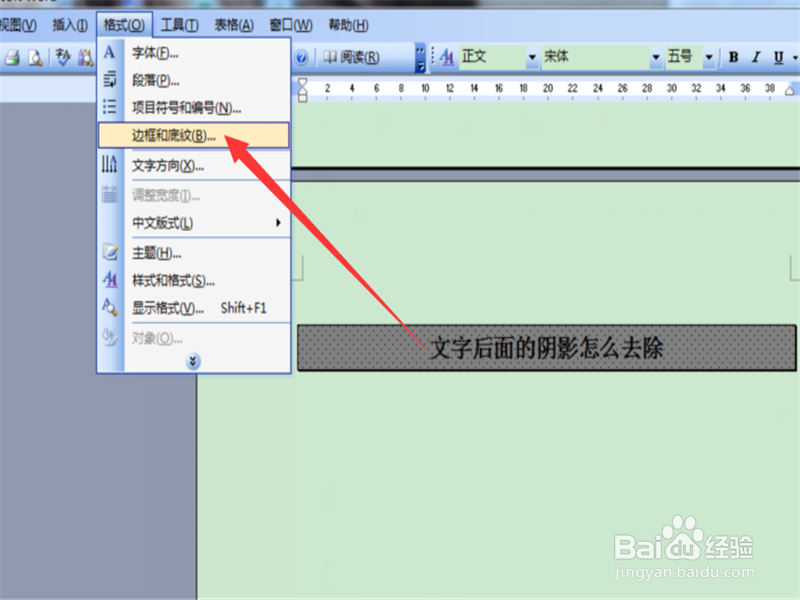
3、选中之后,我们点击格式-边框和底纹(B),选中之后,找到边框里面的阴影,点击之后,将右侧的全部点白,如图。
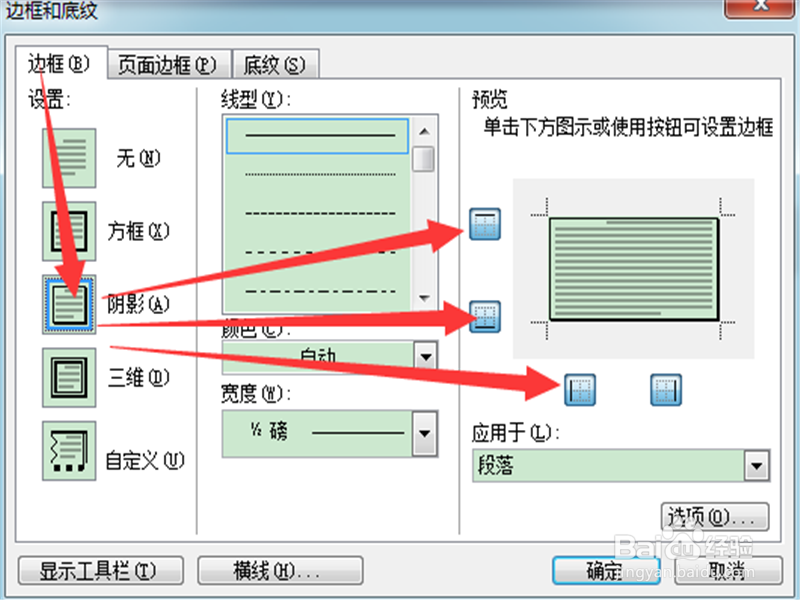
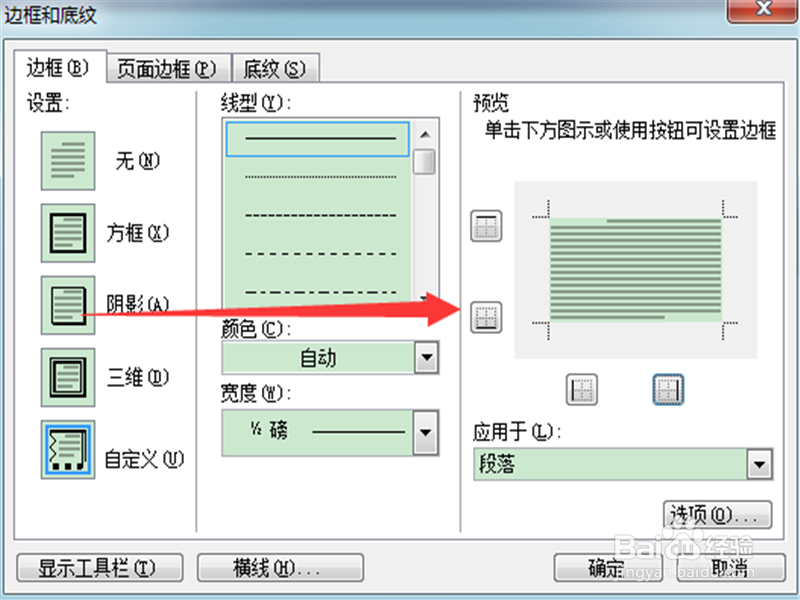
4、点击之后,继续点击底纹的界面,进入后,将填充改为无填充颜色,将图案样式改成清除,之后点击确定。
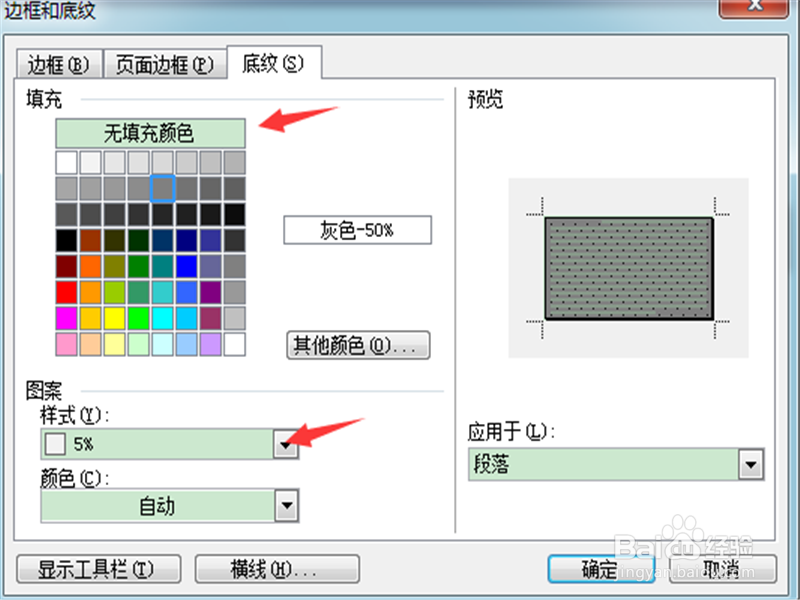
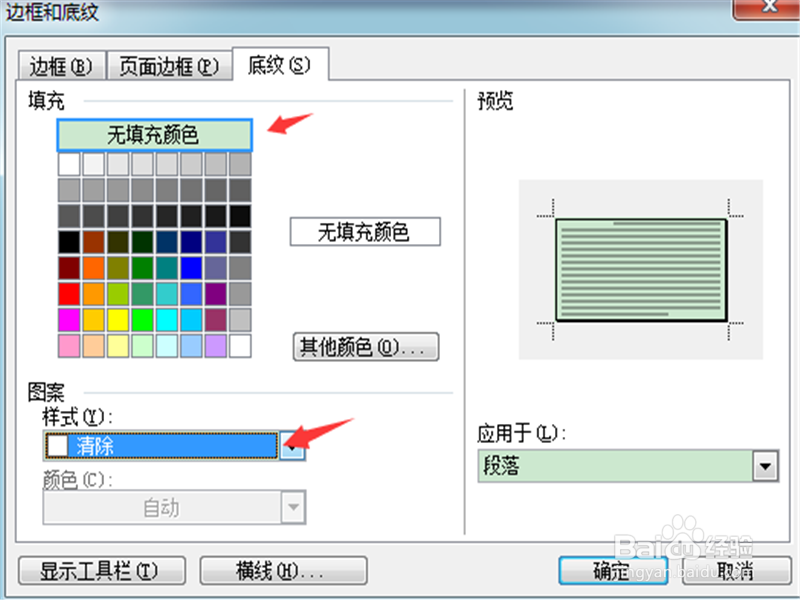
5、确定之后,回到word界面,你会发现,word文字后面的背景已经被清除了。
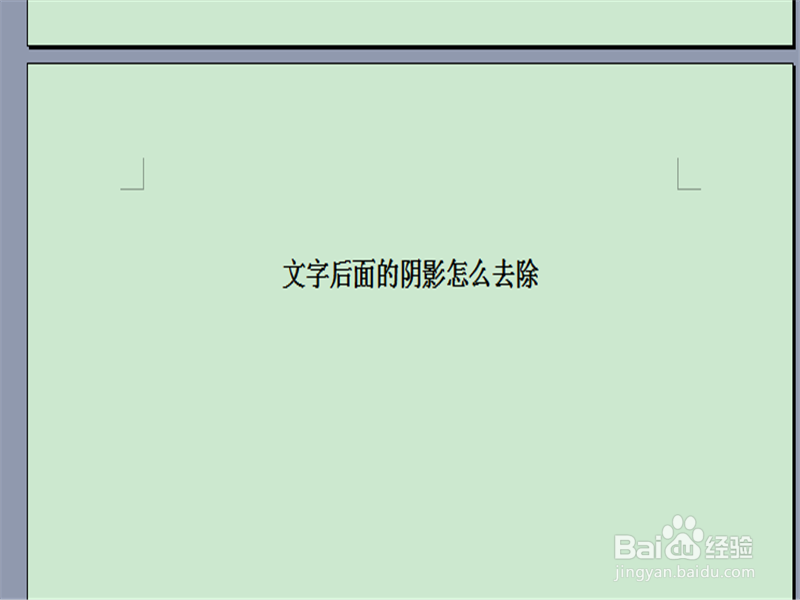
声明:本网站引用、摘录或转载内容仅供网站访问者交流或参考,不代表本站立场,如存在版权或非法内容,请联系站长删除,联系邮箱:site.kefu@qq.com。
阅读量:31
阅读量:170
阅读量:157
阅读量:76
阅读量:185